Как исправить электронные письма WordPress, помеченные как спам?
Опубликовано: 2022-06-05Если ваши электронные письма WordPress помечены как спам, и вы получаете предупреждение в своем почтовом ящике о том, что будьте осторожны с этим сообщением, поскольку оно может быть спамом или фишингом, то это решение для вас, чтобы решить эту проблему .
Но прежде чем исправлять электронные письма WordPress, помеченные как спам, вы должны знать, почему возникает эта проблема, каковы причины ее появления и как ее можно легко исправить.
Итак, вот наиболее распространенные проблемы, из-за которых ваши электронные письма могут быть помечены как спам:
- WordPress отправляет электронные письма с временной электронной почты.
- WordPress отправляет электронные письма с помощью почтовой программы PHP.
- Ваш сервер занесен в черный список.
- Вы что-то прикрепляете к своим электронным письмам.
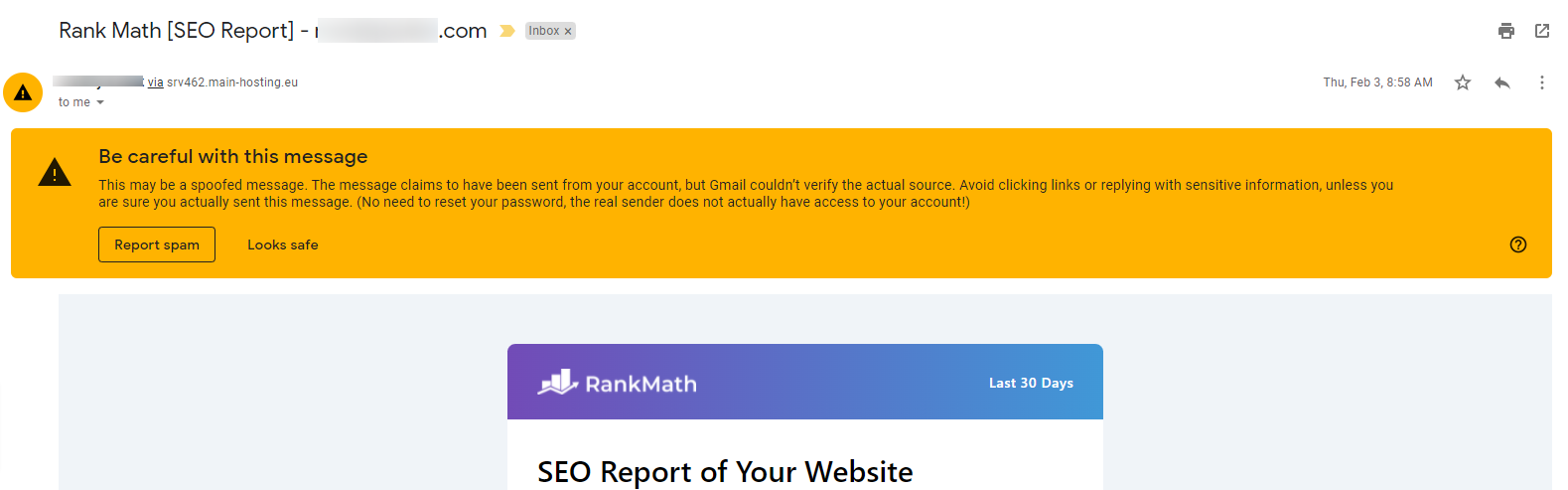
Наиболее распространенная причина, по которой большинство электронных писем WordPress помечаются как спам , заключается в том, что электронные письма обрабатываются сервером с использованием WordPress, а WordPress не добавляет к этому электронному письму какой-либо тип аутентификации или идентификации, что может помочь поставщикам электронной почты определить, откуда электронные письма отправляются и кто является подлинным владельцем.
Эту проблему можно решить очень легко, и вы можете отправлять электронные письма любого типа из вашей области WordPress, это может быть электронная почта с информационным бюллетенем или вы используете электронную коммерцию , и вы хотите отправлять счета для других деталей, используя электронную почту или любой тип связи, используя электронную почту.
Как исправить электронные письма WordPress, помеченные как СПАМ?
Простой и легкий способ решить эту проблему без кодирования — установить плагин.
Плагин исправит ваши электронные письма WordPress, помеченные как СПАМ, и на 100% гарантируется, что он будет работать в любой среде WordPress, будь то блог, бизнес-сайт, веб-сайт электронной коммерции, целевые страницы, страница продаж, веб-сайт профессионалов или любой веб-сайт WordPress. .
Итак, давайте приступим к исправлению ваших спам-писем из WordPress.
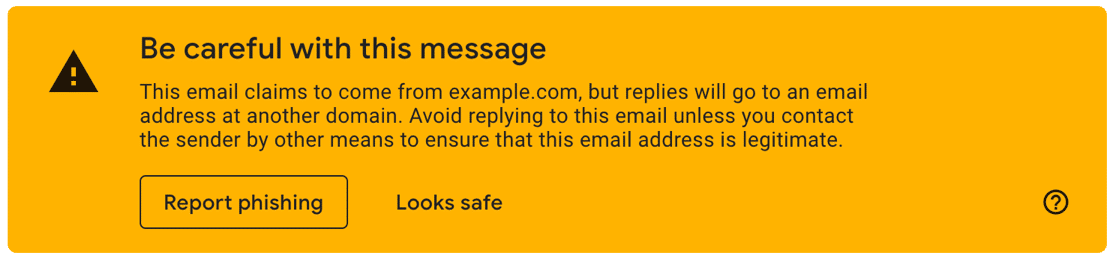
Шаг: 1 – Загрузите плагин.
Этот плагин позаботится о ваших электронных письмах WordPress и устранит все проблемы со спамом, добавив аутентификацию и соответствующие ЗАГОЛОВКИ в электронное письмо.
Этот плагин позволяет решить эту проблему со СПАМом , не написав ни единой строчки кода.
Нажмите на кнопку ниже и загрузите плагин для своего сайта.
После того, как вы успешно загрузили плагин и лицензионный код. Теперь вы можете перейти к шагу 2 по установке и активации.
Обзор : WP Mail SMTP — лучший SMTP-плагин для WordPress.
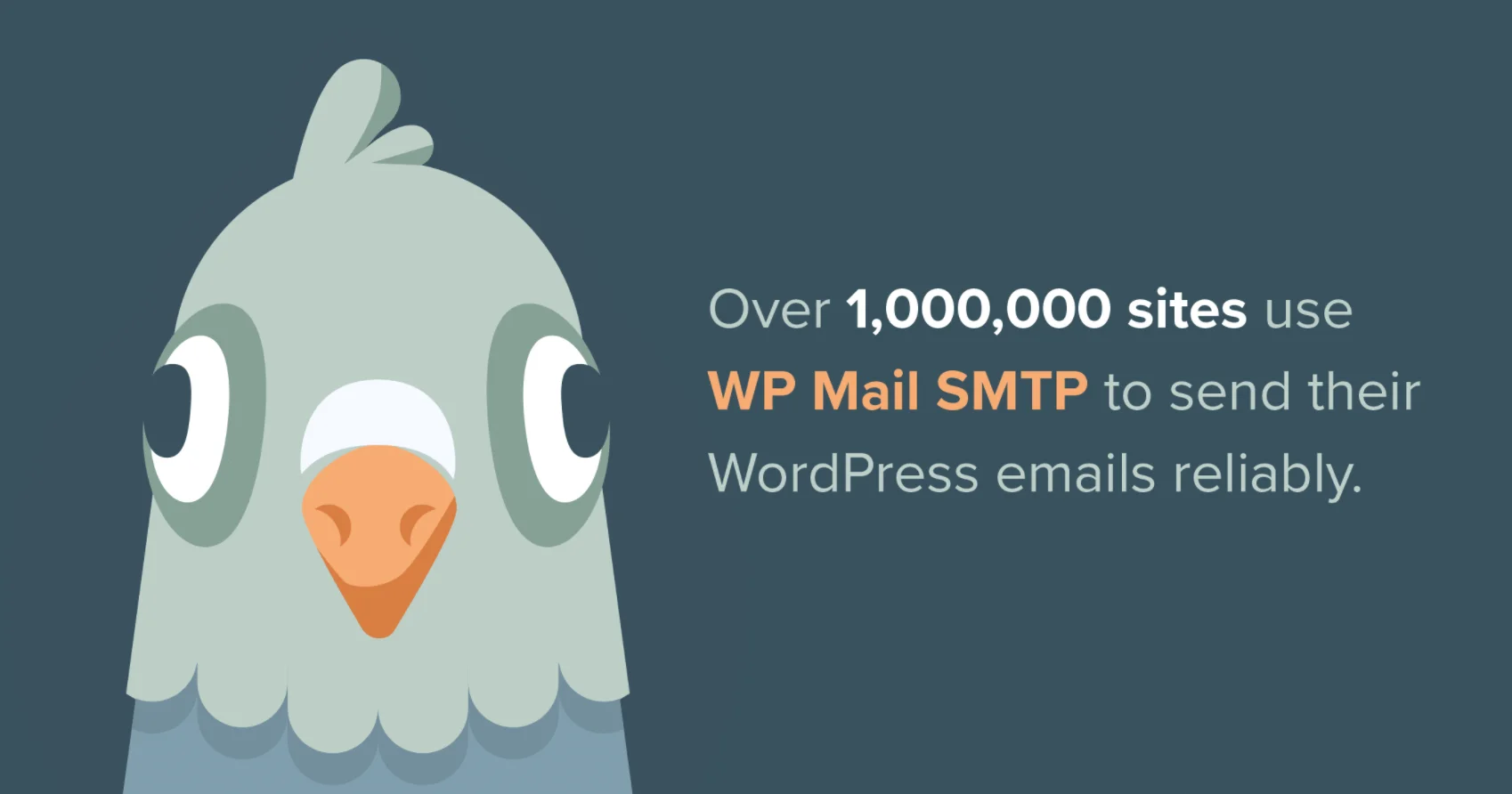
Шаг: 2 – Установка и активация.
Когда вы загрузите плагин, вы получите файл .zip (заархивированный). Перейдите в область администратора WordPress, перейдите к плагинам, добавьте новые и загрузите их.
https://website.com/wp-admin/plugin-install.php и загрузите заархивированный файл.
Теперь нажмите на кнопку загрузки. После успешной загрузки плагина его необходимо активировать.
Когда вы активируете плагин в первый раз, вы будете перенаправлены к мастеру установки, где сможете настроить плагин.
Пропустите мастер настройки, так как мы настроим все параметры плагина с панели настроек плагина.
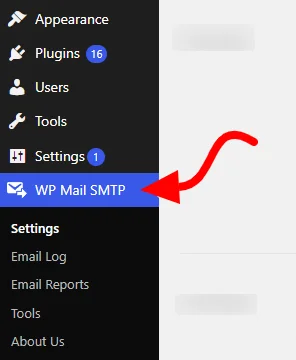
Теперь вы найдете новое меню « WP Mail SMTP » в меню боковой панели администратора. Он появится в разделе «Настройки ».
Нажмите WP Mail SMTP > Настройки , введите свой лицензионный код и нажмите кнопку активации.
Примечание . Код лицензии предоставляется при покупке плагина. Вы найдете его в личном кабинете.
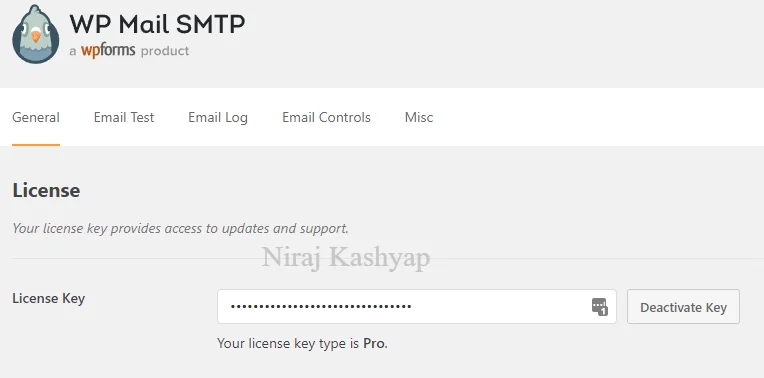
Шаг: 3 – Настройки и конфигурация плагина.
После активации лицензии необходимо настроить плагин и использовать соответствующие настройки.
Плагины имеют несколько полей, и каждое из них отвечает на что-то.
- От электронной почты: адрес электронной почты, на который отправляются электронные письма с вашего WordPress.
- Имя от: имя, которое появляется, когда кто-то получает ваше электронное письмо.
- Обратный путь: куда по умолчанию отправляются квитанции о недоставке или сообщения о возврате.
- Mailer: существует несколько типов, но наиболее распространенными являются PHP и другие SMTP.
Примечание . Посмотрите наше видео, чтобы узнать о настройках плагина.
Настройки почтовой программы – Другой SMTP
Другой SMTP означает службу электронной почты, предоставляемую вашим хостингом. Большинство виртуального хостинга предоставляют своим клиентам услугу SMTP.
Создайте электронное письмо с названием вашей компании, например [email protected] .
Пример: [email protected]
После того, как вы создали свою электронную почту, вы получите информацию о настройках/конфигурации от вашего хостинг-провайдера.
Детали будут включать: -
- Имя хоста
- Имя пользователя (ваш адрес электронной почты)
- Пароль (который вы выбираете при создании)
- Шифрование
- Порт
- TLS
- Аутентификация
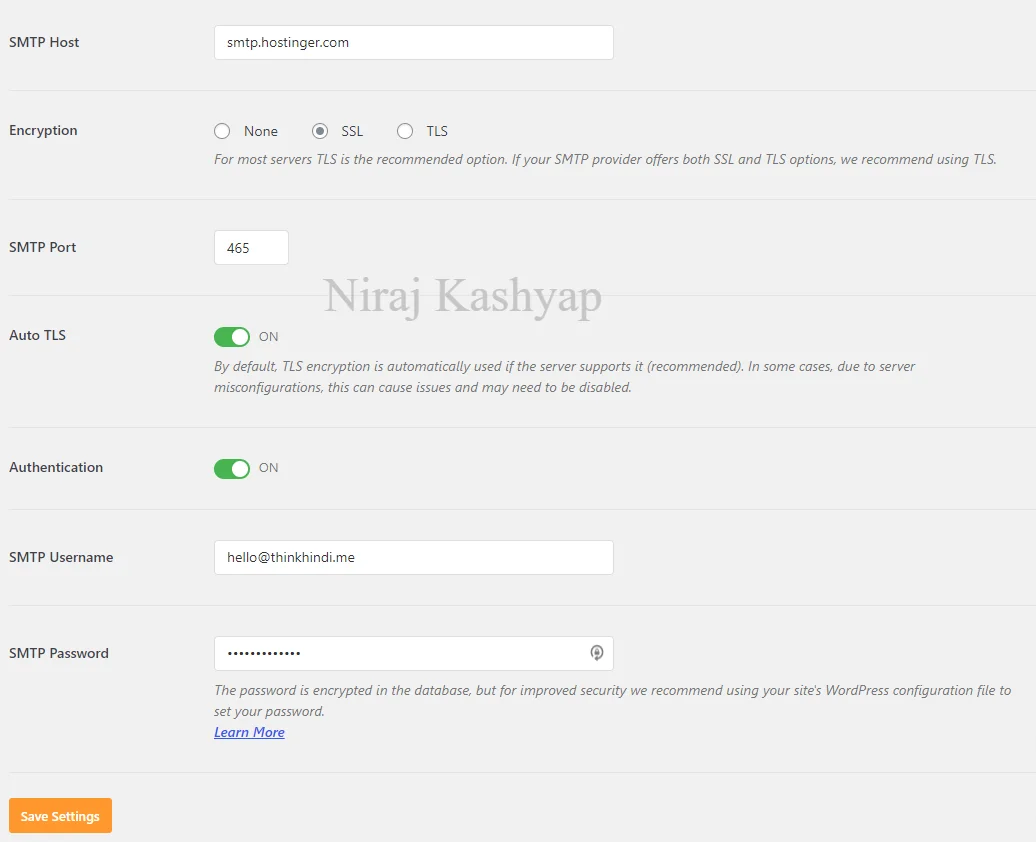
Скопируйте данные у своего хостинг-провайдера и заполните их в настройках SMTP WordPress.
Нажмите «Сохранить изменения ».
Шаг: 4 – Отправка тестового письма.
После того, как все настройки выполнены, нужно проверить, работает он или нет. Поскольку иногда многие пользователи допускают ошибки при вводе данных конфигурации электронной почты.
Из-за этого электронные письма не отправляются из этого плагина, и предупреждение о спаме продолжает появляться.
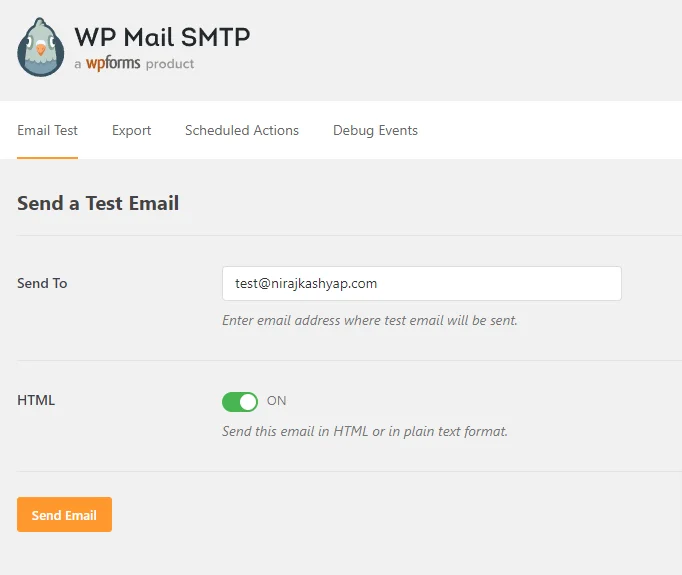
Поместите идентификатор электронной почты, который вы используете, в качестве основного электронного адреса. Попробуйте Gmail, Outlook или других поставщиков электронной почты.
Вы можете выбрать электронные письма в формате HTML или просто текстовые электронные письма.
Нажмите кнопку « Отправить электронное письмо». Если вы получили тестовое электронное письмо с вашего сайта WordPress, значит, вы сделали правильные настройки. Если вы получили сообщение об ошибке, проверьте настройки еще раз.
В случае успеха.
Если все ваши настройки настроены правильно, вскоре вы получите электронное письмо. Вот так выглядит тестовое письмо.
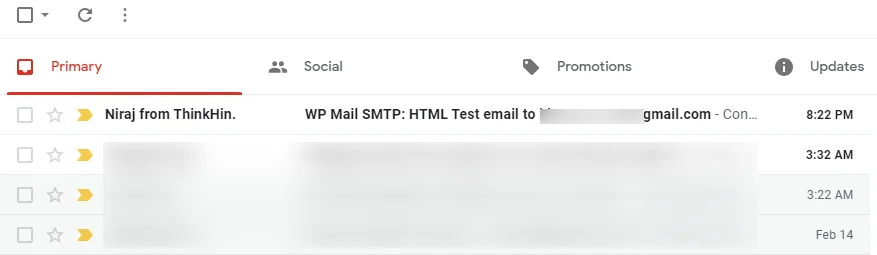
Когда вы откроете письмо, вы найдете что-то похожее на скриншот ниже.

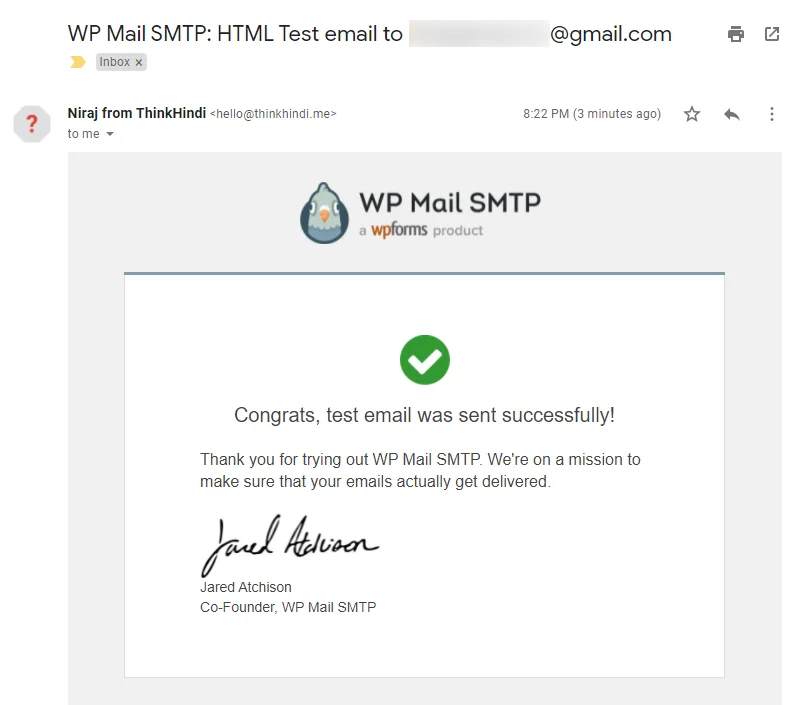
Теперь ваш плагин готов к использованию, и вам больше не нужно ничего делать.
В случае ошибки
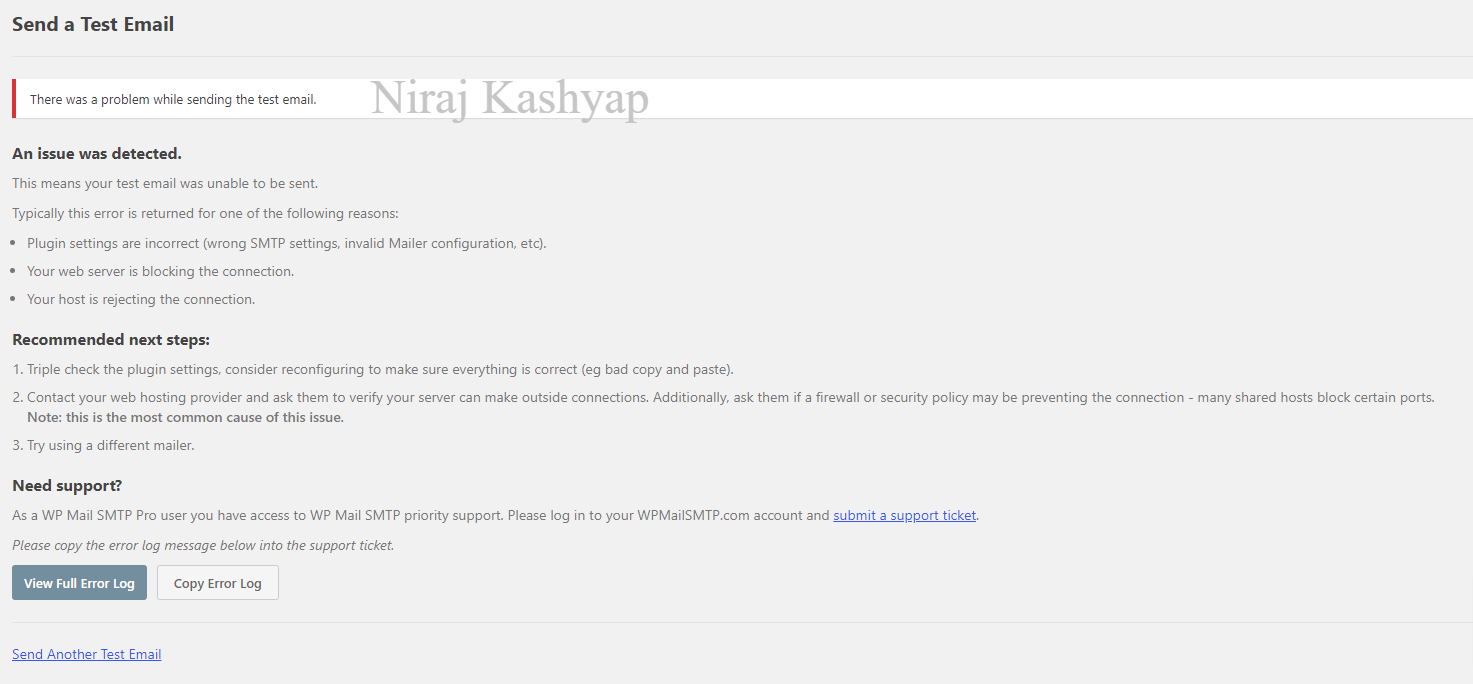
Измените настройки SMTP, такие как имя пользователя, пароль, имя хоста и номер порта. Убедитесь, что вы копируете правильные настройки.
Если вы все еще сталкиваетесь с какими-либо проблемами, нажмите кнопку « Просмотреть полный журнал ошибок ». Он отобразит весь журнал, и вы сможете найти проблему, но это не так просто.
Шаг: 5 — Настройка DNS для электронной почты.
В случае предупреждения DNS
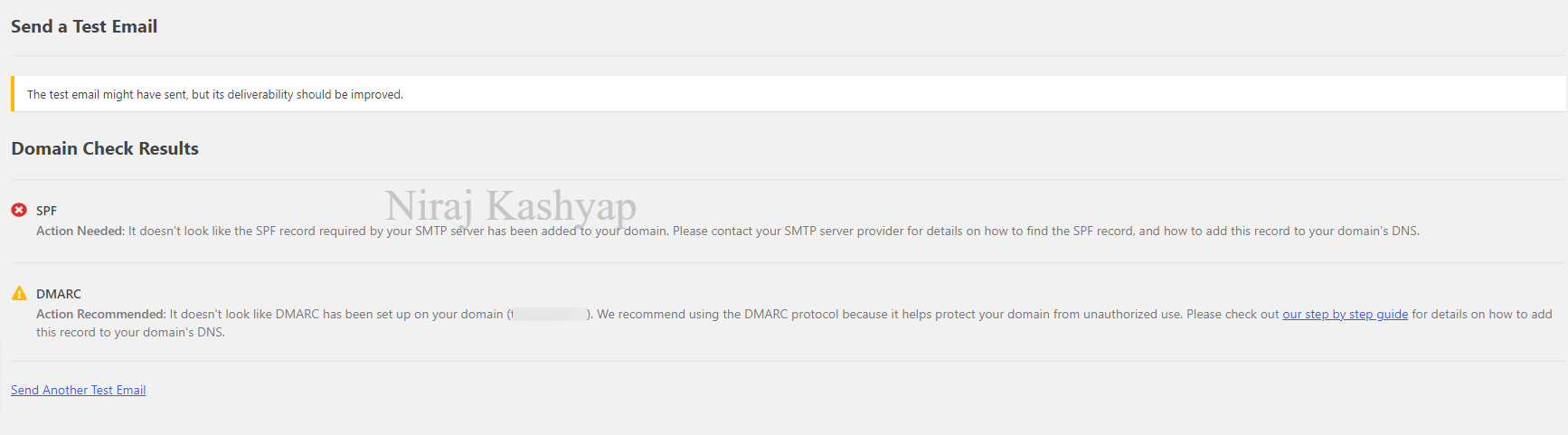
Это не ошибка, а предупреждение. Он появляется, когда у вас нет рекомендуемых настроек в DNS для отправки электронной почты.
Не паникуйте. это распространено, и вот как вы можете это исправить.
Перейдите в настройки DNS (Настройки домена) и следуйте инструкциям.
- Нажмите «Изменить DNS».
- Создайте TXT -запись.
- В поле «Имя» введите указанные ниже значения.
- _dmarc
- В поле «Содержимое» введите указанные ниже значения. (Изменить его)
- v=DMARC1; р=нет; фо=1; rua=mailto:[email protected]
- Замените [email protected] своим рабочим адресом электронной почты.
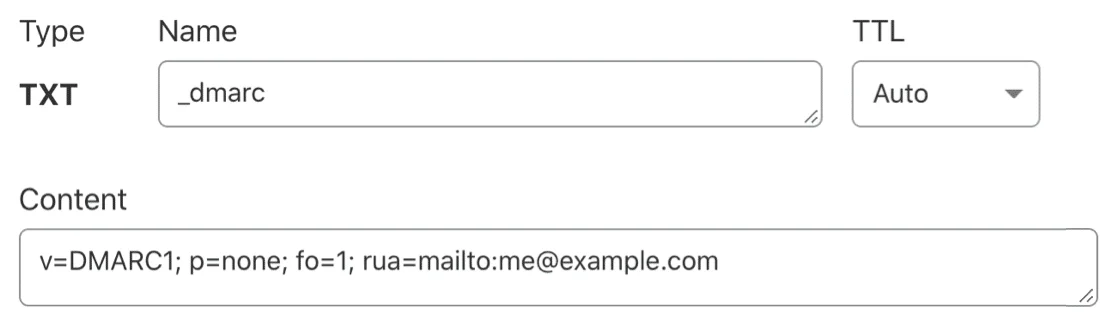
Сохраните изменения .
После редактирования DNS вам потребуется подождать до 48 часов, чтобы изменения вступили в силу. В большинстве случаев это происходит в течение нескольких минут.

Когда ваш DMARC будет обновлен в вашем DNS, вы получите сообщение об успешном завершении в настройках SMTP WP Mail.
Наймите экспертов WordPress, чтобы они сделали это за вас.
Если вам не нравится этот суматошный процесс и вам нужна помощь, посетите сервисы Glorious Motive WordPress.
Их команда экспертов по WordPress исправит это в кратчайшие сроки, как только вы купите их услугу и предоставите необходимые данные.
Код купона: BLGSPRT20
Используйте приведенный выше код купона, чтобы получить скидку 20% на любой заказ.
WordPress отправляет электронные письма из временных электронных писем или почтовой программы PHP.
По умолчанию WordPress будет использовать встроенную почтовую программу PHP. Используя этот метод, WordPress может отправлять электронные письма.
Эта служба является встроенной и необходима в процессе регистрации пользователя или в случае, если вы забыли пароль.
Но использовать эту службу для отправки электронных писем вашему клиенту — плохая идея, поскольку почтовая программа PHP не предназначена для этой службы, и это заставляет Gmail и других поставщиков электронной почты помечать электронную почту как СПАМ.
Также несколько раз WordPress использует временную электронную почту для вашего сайта WordPress для отправки электронных писем. Этот временный адрес электронной почты — [email protected] .
Поскольку в большинстве случаев этот идентификатор электронной почты не существует, и когда поставщики электронной почты, такие как Gmail, Yahoo, AOL, получают электронное письмо с этого идентификатора электронной почты, оно помечается как СПАМ.
Ваш сервер в черном списке?
Если ваш сервер попал в черный список, это означает, что он был помечен как спам.
Означает, что либо вы рассылаете спам, либо кто-то, кто использовал его ранее, рассылал спам через него.
Это распространенная проблема на виртуальном хостинге: если один пользователь рассылает спам, то весь сервер помечается флажком, и другие клиенты сталкиваются с проблемами при отправке электронных писем.
Это также может произойти, если ваш сайт заражен вредоносным ПО, или вы рекламируете что-то незаконное или запрещенное, или хакер использует ваш сервер.
Если вы хотите проверить, помечен ли ваш сервер как спам или нет, вам необходимо проверить свой IP-адрес.
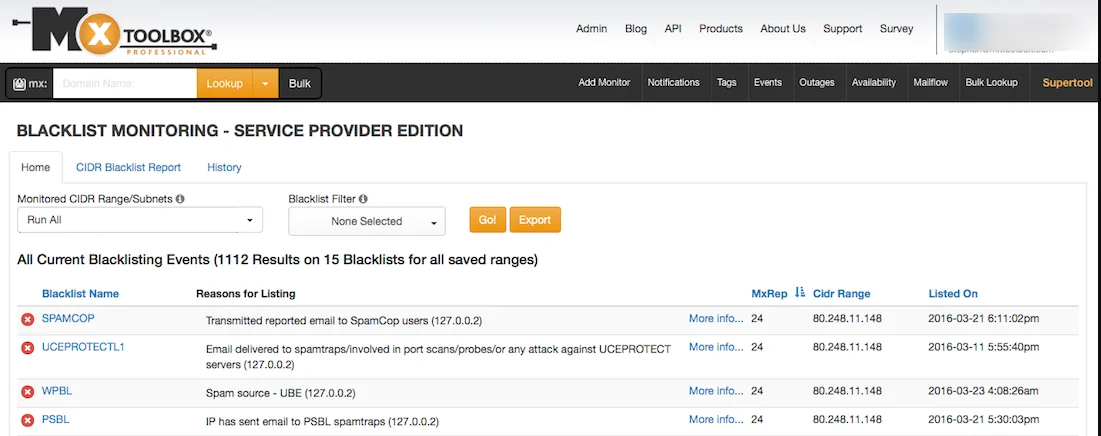
Посетите средство проверки черного списка MXToolbox и введите адрес электронной почты вашего сервера, который вы можете найти в своей Cpanel.
Этот инструмент проверит более 100 IP-адресов из черного списка одновременно.
Если вы обнаружите, что ваш сервер занесен в черный список, напишите своему хостинг-провайдеру, чтобы получить новый IP-адрес для вашего хостинга.
Вы что-то прикрепляете к своим электронным письмам.
Несколько раз люди прикрепляли к электронному письму какие-то документы или другие вещи. Это может привести к спаму, если провайдеры электронной почты не смогут отсканировать то, что находится во вложении.
Gmail проверяет все вложения электронной почты на наличие вирусов и вредоносных программ. Если он не может сканировать, он предупредит пользователя об этом как о потенциальном вирусе.
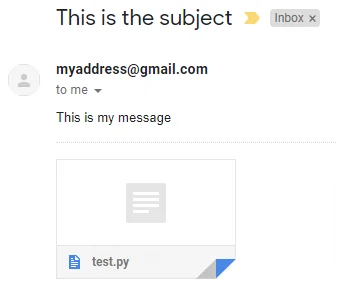
Иногда провайдеры электронной почты также могут отклонить электронное письмо, если посчитают его слишком подозрительным.
Эту проблему также можно решить с помощью плагина WP Mail SMTP.
Последние мысли
Мы обнаружили, что WP Mail SMTP — лучшее решение для любой проблемы, связанной с электронной почтой в WordPress.
Мы используем WPMailSMTP на всех наших блогах и веб-сайтах.
Это все.
Однако ваши потребности могут отличаться от моих. Какой плагин вам больше всего нравится, и используете ли вы его сейчас на своем сайте? Есть ли у вас какие-либо другие рекомендации, чтобы добавить? Пожалуйста, выскажите свои мысли в комментариях ниже!
Вы также можете подписаться на наш YouTube и поставить лайк и подписаться на нас в Facebook, Twitter и Instagram.
